По време на инсталирането на Windows или обикновени програми, вероятно сте изправени пред избор между 32-битова и 64-битова версия на софтуера. Ако не, тогава все пак се намирате.
Какъв е капацитетът на битовете
Дълбочината на битовете се отнася до количеството информация, която процесорът може да обработва по часовников цикъл. В зависимост от този размер чиповете са разделени на два вида: 32-битов (32-битов), обработващ 32 бита на часовник и 64-битова (64-битова) обработка 64 бита.
От класификацията на желязото следва разделянето на софтуера. Операционните системи и програми, предназначени за работа с 32-битови процесори, се наричат също 32-битови (32-битови) процесори. И софтуерът, предназначен за 64-битови чипове, е 64-битов (64-битов).
Каква е разликата между двете архитектури
Първо, те консумират памет по различен начин. 32-битовите програми на Windows и трети страни, като 32-битовите процесори, не могат да използват повече от 4 GB RAM, независимо колко памет има в компютъра. И за 64-битова архитектура няма такова ограничение и освен това работи по-ефикасно с RAM.
Ако имате 32-битов Windows или 32-битов процесор, няма смисъл да инсталирате повече от 4 GB RAM.
На второ място, съвместимостта зависи от съвместимостта на операционната система или софтуера на трета страна с компютъра.
- 32-битови Windows и 32-битови програми могат да бъдат инсталирани на всеки компютър.
- 64-битовите Windows могат да се инсталират само на компютри с 64-битови процесори.
- 64-битовите програми могат да се инсталират само на компютри с 64-битови процесори с 64-битови Windows.
Кои Windows да инсталирате: 32 или 64 бита
Ако имате 32-битов чип или по-малко от 2 GB RAM, няма друг избор: системата ви обикновено ще работи само на 32-битова операционна система.
Ако имате 64-битов процесор и 2 GB RAM, инсталирайте 64-битовата версия на Windows като по-модерна и ефективна.
За да разберете архитектурата на вашия чип, въведете “система” за търсене в Windows и отворете намерената секция: необходимата информация ще бъде посочена в полето “System Type”. 32-битовата архитектура е означена като x86, 64-битова като x64.

Кои програми да инсталирате: 32 или 64 бита
Ако имате 32-битов процесор или 32-битова версия на операционната система, има само една опция – 32-битови програми.
Ако имате 64-битов процесор и 64-битови Windows, изберете 64-битов софтуер. 32-битовите версии на програмите трябва да се инсталират само ако тези програми нямат 64-битови версии изобщо.
Размерът на Windows, който е инсталиран на вашия компютър, може да бъде намерен в същото меню като капацитета на процесора: въведете “search” в търсенето и отворете намерената секция.
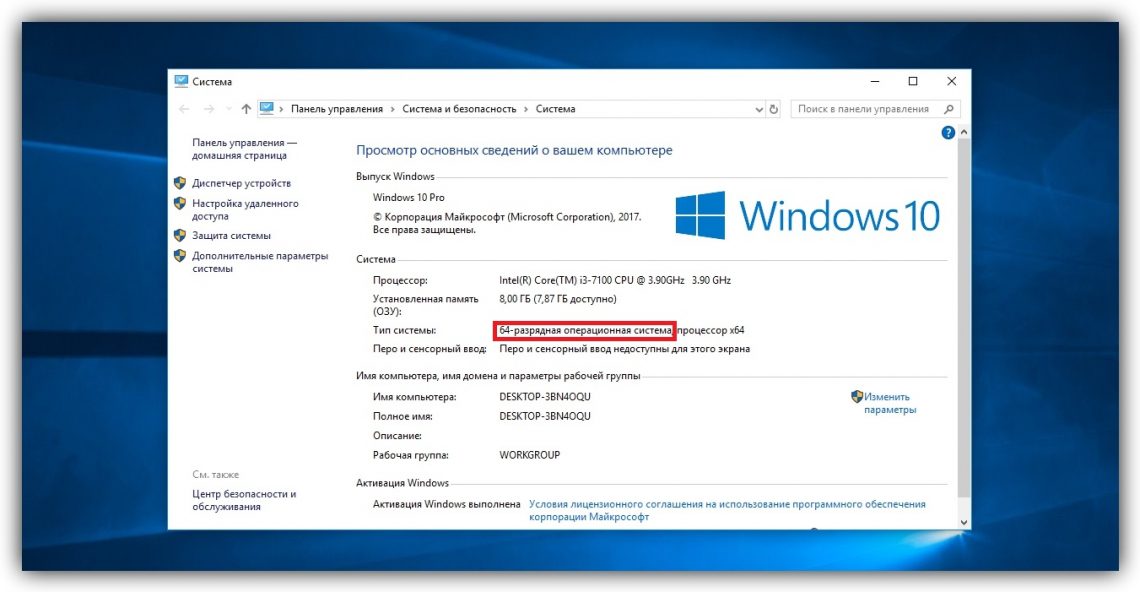
Как да преминете от 32-битови Windows към 64-битови
Да предположим, че имате 64-битов процесор, но инсталираните 32-битови Windows не ви позволяват да използвате 64-битови програми. В този случай има смисъл да преминете към 64-битова версия на операционната система. За да направите това, трябва да преинсталирате Windows, като изберете 64-битовата версия в процеса.
